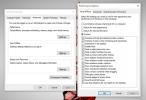Come inviare file tramite Bluetooth su Windows 10
Windows 10 ha una funzione chiamata Condivisione vicina che funziona tramite Bluetooth. Richiede versione 4.0 di Bluetooth e funziona solo tra dispositivi Windows 10. È a dir poco restrittivo, ma Windows 10 può inviare file tramite Bluetooth tramite il menu contestuale. Ecco come funziona.
Collega i dispositivi
Prima di poter inviare file tramite Bluetooth, è necessario assicurarsi che il dispositivo supporti la ricezione di file su di esso. Attiva il Bluetooth, associa e collega il dispositivo.
Invia file tramite Bluetooth
Dopo aver impostato tutto, sei pronto per inviare file tramite Bluetooth. Analizzeremo in dettaglio il metodo del menu di scelta rapida e come puoi farlo dal Prompt dei comandi.
Menù contestuale
Con il dispositivo da cui si desidera inviare file collegati al sistema da cui si desidera inviare file, fare clic con il tasto destro del mouse su un file e selezionare Invia a> Bluetooth.

Nella finestra che si apre, seleziona il dispositivo a cui desideri inviare i file.

Prompt dei comandi
Per inviare file tramite Bluetooth dal prompt dei comandi, è necessario Scarica e installa un'utilità chiamata btobex. Durante l'installazione, ti verrà chiesto se desideri aggiungerlo al tuo ambiente Paths per semplificarne l'utilizzo.

Apri il prompt dei comandi ed esegui il comando seguente;
Sintassi
btobex -n "Nome dispositivo" "nome file"
Esempio
btobex -n "Nexus 6P" test_image.png
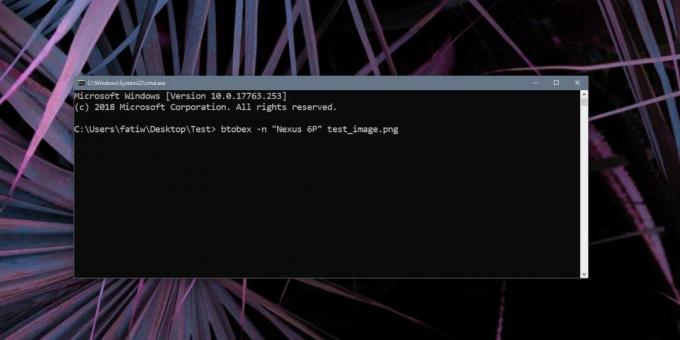
L'app richiede un po 'più di tempo per inviare i file rispetto all'opzione del menu di scelta rapida, ma ottiene comunque il lavoro svolto. Il trasferimento dei file inizierà sul tuo sistema, tuttavia, in entrambi i casi, il dispositivo a cui stai inviando il file deve accettare il trasferimento di file. Se il dispositivo rifiuta il trasferimento, non è possibile forzarlo.
Il metodo Prompt dei comandi funziona con dispositivi con cui Windows 10 non funziona bene e sembra avere parecchi problemi con il Bluetooth iniziare con.
btobex supporta anche alcune altre funzioni e il set di strumenti di cui fa parte può manipolarne varie aspetti del Bluetooth tra cui rinominare i dispositivi, disabilitare i servizi remoti e gestire le porte, tra gli altri cose.
Se stai inviando file tra desktop di Windows 10, condivisione nelle vicinanze è davvero il modo migliore per farlo. È sicuro come qualsiasi altro metodo di trasferimento Bluetooth anche se in alcuni casi i dispositivi vicini non vengono sempre visualizzati. Una volta che il tuo sistema trova l'altro dispositivo, sarà in grado di inviare file in modo affidabile all'altro desktop. Per quanto riguarda la restrizione della versione Bluetooth, la maggior parte dei dispositivi acquistati negli ultimi tre anni funziona 4.0.
Ricerca
Messaggi Recenti
Come abilitare e disabilitare l'ombra in Windows 10
Gli effetti dell'ombra nei sistemi operativi esistono esclusivament...
50 sfondi e sfondi per desktop minimalisti (edizione 2020)
Una delle cose di base di cui hai bisogno se stai cercando un deskt...
USB-AV offre una protezione completa dai malware per le unità flash USB
Nel corso della giornata, molti di noi collegano diverse unità flas...